- مؤلف Abigail Brown [email protected].
- Public 2023-12-17 06:38.
- آخر تعديل 2025-01-24 12:01.
حظر الرسائل النصية يمنع هاتفك من تلقي رسائل نصية من أي رقم محدد. هناك عدة أسباب وراء رغبتك في القيام بذلك ، مثل إيقاف البريد العشوائي أو قطع العلاقات مع شخص ما.
لحسن الحظ ، لست بحاجة إلى أداة حظر رسائل خاصة للقيام بذلك ؛ يمكنك حظر الرسائل النصية على iPhone و Android باستخدام الإعدادات المضمنة في تلك الأجهزة. ومع ذلك ، فإن الطريقة التي تحتاج إلى استخدامها لحظر الأرقام تختلف باختلاف التطبيق الذي تستخدمه لإرسال الرسائل.
هناك طريقة أخرى لمنع رقم من إرسال الرسائل النصية إليك وهي تسجيل الدخول إلى موقع الويب الخاص بمشغل شبكة الجوّال للوصول إلى حسابك وإعداد حظر الرسائل.
عندما تحظر رقمًا لإيقاف تلقي الرسائل منه ، فإنك تمنع أيضًا المكالمات الهاتفية. قد تكون هناك تطبيقات تابعة لجهات خارجية يمكنها التمييز بين الاثنين بحيث تحظر الرسائل النصية فقط وليس المكالمات ، أو العكس ، لكن الطرق الموضحة أدناه تحظر كليهما.
تنطبق هذه الخطوات على كل من أجهزة iPhone و Android بغض النظر عن الشركة المصنعة (على سبيل المثال ، Google و Samsung و HTC) أو شركة الاتصالات (مثل AT&T و Sprint و T-Mobile و Verizon).
كيفية حظر الرسائل النصية على iPhone
هناك عدة طرق لحظر النصوص على iPhone. عندما تفعل ذلك ، لا تحظر الرسائل النصية من هذا الرقم فحسب ، بل تحظر أيضًا المكالمات الهاتفية ومكالمات FaceTime.
من رسالة نصية موجودة
- افتح Messagesواضغط على المحادثة التي تتضمن الرقم الذي تريد حظره.
- حدد السهم على يمين جهة الاتصال.
- حدد المعلومات (يُشار إليها برمز "i" الدائري).
-
حدد المعلومات (الزر الأخير في صف من أربعة يظهر).

Image - مرر لأسفل وانقر على حظر هذا المتصل.
-
حدد حظر جهة الاتصالللتأكيد.

Image
من مكالمة حديثة
إذا كانت نقطة الاتصال عبارة عن مكالمة هاتفية ، فافتح قائمة المكالمات في تطبيق الهاتف أو تطبيق FaceTime ، وانقر فوق الرمز (i) بجوار الرقم الذي تريد حظره ، وحدد حظر هذا المتصل.
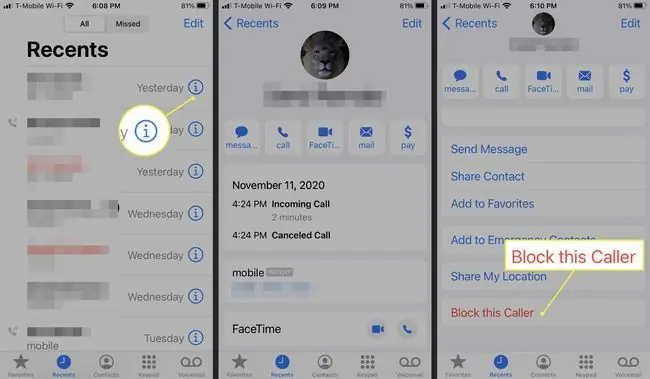
من الإعدادات
إذا لم تكن لديك رسالة حالية أو مكالمة حديثة من الشخص الذي تريد حظره ، لكنه جهة اتصال في هاتفك ، فيمكنك إعداد حظر المكالمات والرسائل النصية من الإعدادات.
- افتح الإعدادات.
- اضغط الرسائل> جهات الاتصال المحظورة.
-
اضغط إضافة جديد.
تحتاج إلى التمرير إلى أسفل إذا كان لديك الكثير من الأرقام المحظورة الحالية.
-
اختر جهة الاتصال التي تريد حظرها.

Image
كيفية حظر النصوص على Android
يعتمد حظر النصوص غير المرغوب فيها على Android بشكل كبير على تطبيق المراسلة الذي تستخدمه.
تطبيق الرسائل
إذا كنت تستخدم تطبيق رسائل Google على هاتفك أو جهازك اللوحي ، فاتبع هذه الإرشادات لحظر الرسائل النصية:
- اضغط مع الاستمرار على المحادثة.
- حدد الدائرة التي يمر بها الخط في أعلى يمين التطبيق.
-
اختياريًا ، قم بالإبلاغ عن الرقم كبريد عشوائي ، ثم انقر فوق موافق.

Image
هناك طريقة أخرى لحظر الرسائل النصية في تطبيق رسائل Google وهي فتح المحادثة. من هناك ، استخدم القائمة الموجودة في الجزء العلوي الأيمن للوصول إلى التفاصيل> حظر والإبلاغ عن البريد العشوائي.
تطبيق Messenger
إذا كنت تستخدم تطبيق Facebook Messenger كتطبيق الرسائل القصيرة الافتراضي ، فإليك كيفية حظر الرسائل النصية على جهاز Android:
- اضغط مع الاستمرار على المحادثة مع الرقم الذي تريد حظره.
- اضغط على زر القائمة.
- حدد بلوك.
-
اضغط على Blockمرة أخرى للتأكيد.

Image
طرق أخرى لحظر النصوص لنظام Android
لا يزال هناك الكثير من إصدارات نظام التشغيل Android قيد التداول ، لذلك إذا كنت تستخدم إصدارًا لا يعكس الإرشادات أعلاه ، فلن تبدو لقطات الشاشة هذه كما تراه على هاتفك أو جهازك اللوحي
جرب إحدى هذه الطرق لحظر النصوص على Android إذا لم يحالفك الحظ بعد:
-
افتح المحادثة ، واضغط على النقاط الثلاث في الجزء العلوي الأيمن ، وحدد حظر الرقم ، ثم انقر فوق موافق.

Image -
اضغط على النقاط الثلاث أعلى الشاشة وانتقل إلى الإعدادات> حظر الأرقام والرسائل> حظر الأرقام اكتب الرقم الذي تريد حظره ، أو اختر واحدًا من Inbox أو Contacts، ثم حدد علامة الجمع الخضراء لإضافة الرقم إلى قائمة الحظر الخاصة بك.

Image - ابحث عن الإعداداتأو زر مظهر القائمة ثم تصفح الخيارات لأي شيء متعلق بالرسائل النصية القصيرة أو الرسائل النصية أو المكالمات أو الرسائل أو الكلمات الأخرى التي يمكن استخدامها لوصف كيف يمكن لشخص ما الاتصال بك. يجب أن يكون هناك خيار حظر هناك.
كيفية حظر الرسائل النصية في تطبيقات أخرى
هناك العديد من تطبيقات المراسلة المتوفرة لأجهزة iPhone و Android ، مما يجعل إدراج توجيهات حظر الرسائل القصيرة لجميع هذه التطبيقات أمرًا غير واقعي. إليك كيفية حظر الرسائل النصية في عدد قليل من أكثرها شيوعًا:
- WhatsApp: لدينا دليل منفصل حول هذا حيث يمكنك معرفة كيفية حظر جهة اتصال WhatsApp.
- Signal: افتح المحادثة ، واضغط على زر القائمة ثلاثي النقاط ، وحدد إعدادات المحادثة ، واختر حظر.
- Telegram: افتح المحادثة ، واضغط على اسم جهة الاتصال في الجزء العلوي ، ثم استخدم زر القائمة لتحديد حظر المستخدم.
- Google Voice: من علامة التبويب Messages ، حدد المحادثة ، انقر فوق زر القائمة أعلى اليمين ، وانتقل إلى الأشخاص والخيارات ، ثم اخترBlock.
- Skype: حدد المحادثة لفتحها ، واضغط على اسم الشخص في الأعلى ، ثم قم بالتمرير إلى أسفل لاختيار حظر جهة الاتصال.
- رسائل Verizon (رسالة +): لا يمكنك حظر النصوص في Message + ، ولكن يمكنك القيام بذلك من حساب Verizon الخاص بك.
إذا كنت تشير إلى رسائل البريد الإلكتروني كنصوص ، أو أن البريد الإلكتروني هو الشكل الأساسي للرسائل النصية وتريد حظر الرسائل هناك أيضًا ، يمكنك ذلك. تعرف على كيفية حظر المرسلين في Gmail أو Yahoo Mail أو Outlook Mail أو iCloud Mail أو Zoho Mail أو Yandex. Mail.
حظر الرسائل النصية عبر الناقل
لدى بعض شركات الاتصالات أدوات لحظر الرسائل يمكنك استخدامها لحظر الرسائل النصية غير المرغوب فيها أو حظر أرقام محددة. قد تكون هذه طريقة مفضلة لك لحظر الرسائل إذا كنت والدًا وتشرف على عدة هواتف ولا تريد لأطفالك التراجع عن قيودك بسهولة.
اتبع هذه الروابط للحصول على جميع التفاصيل التي تحتاجها لحظر الرسائل النصية داخل كل من مواقع الويب الخاصة بشركات الاتصالات هذه ، بغض النظر عن نوع الهاتف المستخدم في الحساب: Verizon و Sprint و T-Mobile. إذا كنت أحد عملاء AT&T ، فإن تطبيق AT&T Call Protect هو أفضل طريقة لحظر أرقام محددة أو مكالمات احتيالية.
إذا كنت تستخدم AT&T أو T-Mobile أو Verizon أو Sprint أو Bell ، فيمكنك الإبلاغ عن الرسائل غير المرغوب فيها عن طريق إعادة توجيه الرسالة إلى الرقم 7726(إنها تعني الرسائل الاقتحامية). قد لا يؤدي هذا إلى منع الرقم فورًا من إرسال رسائل نصية إليك مرة أخرى ، ولكنه سيبلغ عن الرقم لمزيد من التحقيق.






